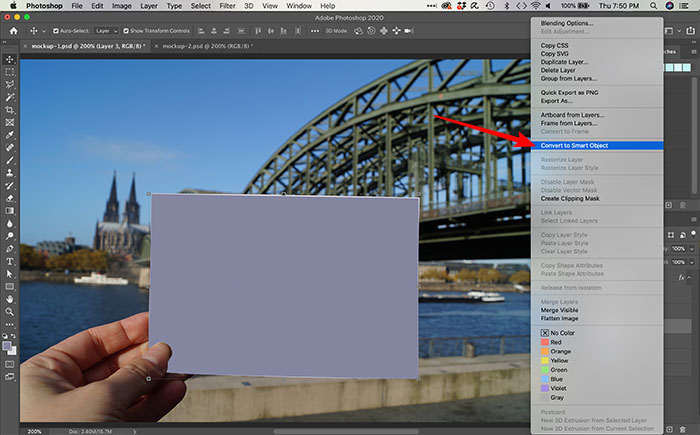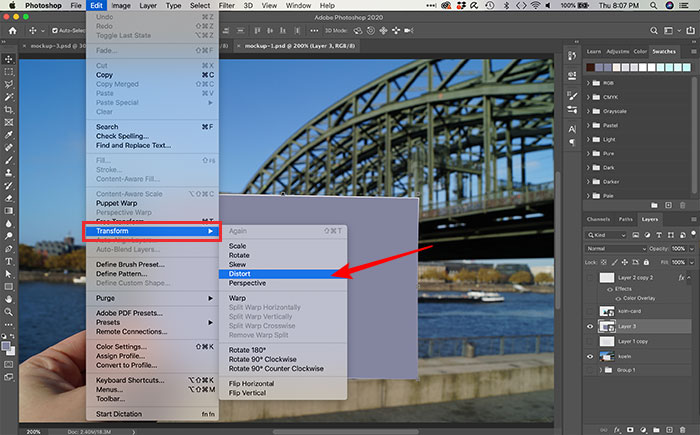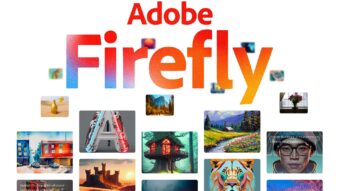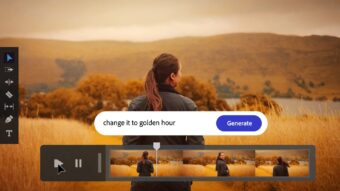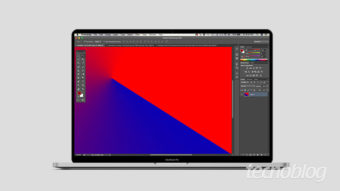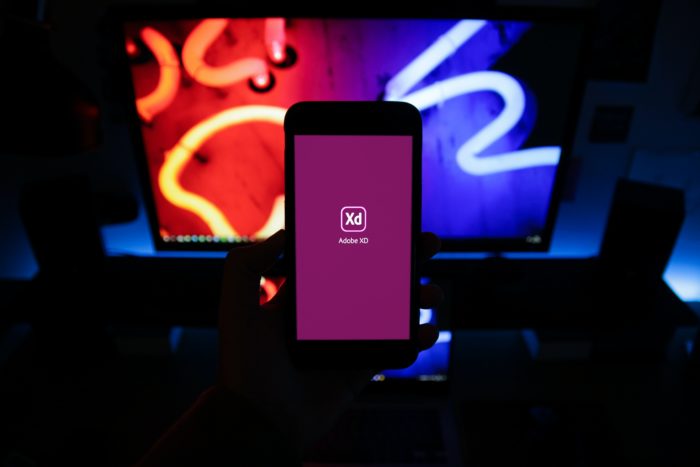Como fazer um mockup? [Adobe Photoshop]
Expectativa x realidade; saiba como fazer um mockup de ideias e projetos de forma profissional e sem surpresas nos resultados
Para lançar uma boa ideia, é preciso expô-la da melhor maneira. A visual costuma ser a que mais ajuda neste processo, além de saber vendê-la, é claro. Não sabe como fazer um mockup para compartilhar suas ideias e impressionar uma banca? Então vamos cuidar disso.
É possível criar um mockup personalizado, com fotos tiradas por você ou um profissional contratado, usar uma captura de tela, ou 3D de um objeto. Para quem tem pressa ou não deseja se aventurar no mundo da fotografia, é possível fazer uso de bancos de imagens gratuitos.

Como fazer um mockup? [Adobe Photoshop]
- Faça uma foto do objeto ou produto que deseja apresentar (pode ser um celular, em caso de aplicativo, computador, para website, outdoor, livro etc);
Ou baixe uma foto em um banco de imagem (se você é iniciante, produza ou opte por fotos frontais, a fim de ter menos dor de cabeça em obter um resultado realista); - Abra o Adobe Photoshop;
- Menu “File” (Arquivo) > “Open” (Abrir);
- Ou siga o atalho “⌘ + O” (macOS) ou “Control + O” (Windows).
Com a imagem aberta, siga alguns passos para inserir a imagem do seu projeto, na área desejada.
- Crie uma camada acima da camada da imagem;
- Com a ferramenta pen ou seleção, desenhe uma forma, cobrindo a área em que deseja aplicar uma imagem;
- Insira uma cor qualquer nessa área;
- Selecione a camada que coloriu, clique nela com o botão direito e escolha a opção “Convert to Smart Object” (Converter em Imagem Inteligente);

- Caso seja necessário, ajuste a perspectiva em Menu “Edit” (Editar) > “Transform” (Transformação) > “Distort” (Distorcer);
Reduza a opacidade para obter um resultado mais real. A camada manipulada ficará em transparência e assim você poderá seguir as curvas e o movimento da base em que está criando o mockup;
- Tecle “Enter” para confirmar os ajustes e retorne a imagem a 100% de opacidade;
- Para adicionar a imagem na área definida, dê dois cliques no Objeto Inteligente – uma nova aba se abrirá;
- Menu “File” > “Open” e insira a imagem na nova aba, salve-a e retorne para a aba em que se encontra a imagem principal;
- Salve seu projeto em um lugar seguro.
No exemplo do tutorial, utilizei uma folha branca, pra depois transformar em postal fotografado, mas você pode utilizar um ambiente bonito, como sua mesa de trabalho, seu smartphone com um fundo bacana, desfocado, uma parede, um outdoor, uma ecobag, uma caneca… Dá mais trabalho, sim, mas nada como criar sua própria biblioteca de mockups. Nem tudo está pronto na internet, algumas opções de mockups já foram muito usadas. Valorize seu trabalho. Mostre seu diferencial nos detalhes.
Com informações: Adobe.